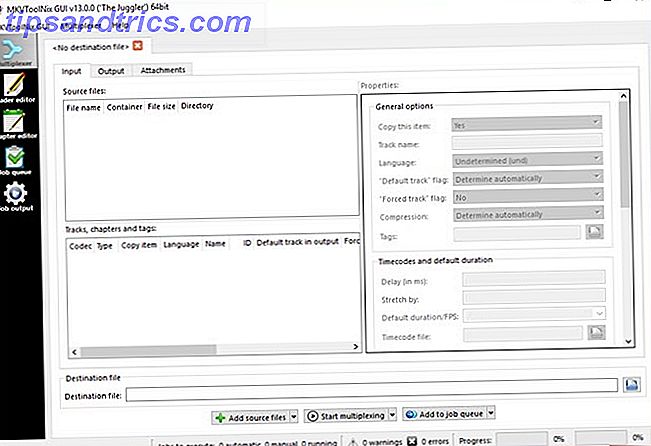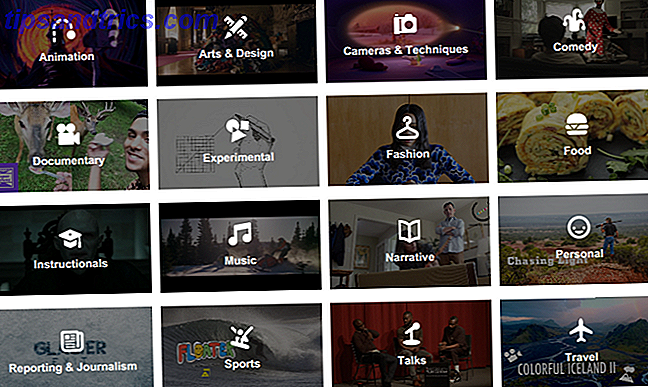Com os ótimos negócios nos livros Kindle 12 Sites que todo proprietário do Kindle deve realmente conhecer 12 sites que todo proprietário do Kindle deve conhecer de verdade Tão impressionante quanto o Kindles está fora da caixa, há um punhado de sites que você deve usar para obter ainda mais fora do seu Kindle. Leia Mais (incluindo uma enorme quantidade de material gratuito para o seu Kindle Como Encontrar Conteúdo Ilimitado Gratuito para o Seu Kindle Como Encontrar Conteúdo Ilimitado Gratuito para o seu Kindle Procurando por mais coisas para ler no seu Kindle? Aqui estão todos os sites, ferramentas e dicas para preencher o seu e-reader com conteúdo gratuito de alta qualidade que irá mantê-lo lendo por horas Leia mais), é fácil encontrar o seu leitor de e-book ficando completamente cheio de títulos. Uma vez que você tenha algumas centenas de livros, mantê-lo organizado pode se tornar especialmente difícil. Quando você chega aos milhares, começa a se sentir impossível encontrar coisas. Mas se você souber como gerenciar seu Kindle, poderá retomar o controle rapidamente.
Ao excluir, filtrar, classificar e usar Coleções, você pode tornar muito mais fácil encontrar o livro que está procurando. Veja como começar.
Excluindo livros Kindle
Se você se sentir sobrecarregado ao olhar para o seu Kindle, há uma boa chance de excluir alguns livros. Sendo um colecionador de livros, eu entendo o quanto isso é difícil. Limpar suas estantes de livros pode ser uma experiência dolorosa, e sua estante digital não é uma exceção. Mas lembre-se de que seus livros digitais são sempre armazenados em sua conta do Kindle e você sempre pode recuperá-los. Ou, se você usar Calibre Como gerenciar sua coleção Ebook para o Amazon Kindle Com Calibre Como gerenciar sua coleção Ebook para o Amazon Kindle com Calibre O maior problema com um eReader como o Kindle da Amazon é que requer esforço razoável para mover livros entre dispositivos diferentes. Antes do Kindle, eu me apaixonei pelo Calibre. Um pouco sobre o pesado ... Leia mais, que eu recomendo, eles estarão no seu computador.
Agora que tiramos isso do caminho, vamos deletar alguns livros. Na tela inicial, toque em Minha biblioteca para ver uma lista dos seus livros. Agora, percorra a lista até encontrar o livro que deseja excluir. Toque e segure no título (ou na imagem da capa, se você estiver no modo de exibição de grade). No modo de exibição de lista, você também pode pressionar o ícone de três pontos à direita do título do livro.
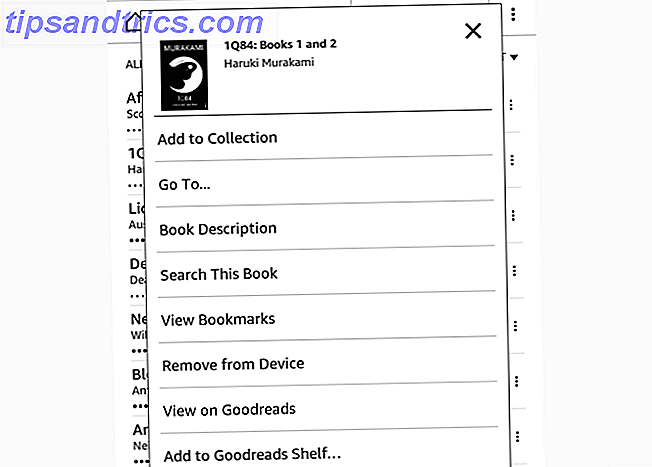
De lá, basta clicar em Remover do dispositivo . Isso é tudo que você precisa fazer! O fato de que diz "remover do dispositivo" em vez de "excluir" deve ser reconfortante. Você ainda pode pegar o livro de volta. (Se você tiver enviado um documento por e-mail para si mesmo Como enviar eBooks, documentos e artigos para seu aplicativo Kindle ou eReader Como enviar eBooks, documentos e artigos para seu aplicativo Kindle ou eReader O Kindle facilita a compra e a leitura de eBooks da Amazon Mas, e se você quiser ler seus próprios eBooks, documentos ou artigos sobre o seu Kindle? O Send-to-Kindle da Amazon tem tudo o que você precisa saber.Leia mais, ele pode dizer "excluir". Nesse caso, você precisará -e-lo.)
Classificando livros Kindle
Depois de excluir alguns livros, é hora de domar sua biblioteca. O Kindle oferece algumas opções de classificação que podem tornar isso muito mais fácil (embora a classificação seja, reconhecidamente, um pouco exigente). Eu recomendo usar o modo de exibição de lista para tornar isso um pouco mais fácil. Toque em Todos os itens na parte superior da sua lista de bibliotecas e selecione Visualizar lista .

Agora, toque no menu de classificação à direita de Todos os itens (nessas capturas de tela, ele diz "Recente", mas você também pode ver "Título", "Autor" ou "Coleção"). Escolha uma destas opções para classificar os livros na sua biblioteca. Recent mostrará livros na ordem em que você os abriu pela última vez. Teoricamente, isso mostrará o livro que você estava lendo por último no topo da lista. Mas se você tende a voltar para folhear outros livros ou olhar para os destaques, o pedido ficará um pouco confuso.

Título e autor são bastante auto-explicativos: ambos são classificados em ordem alfabética pelos critérios escolhidos. A coleção é um pouco diferente. Você pode colocar seus livros em coleções (o equivalente do Kindle de pastas), que discutiremos em um momento. Quando você classifica por Título, Autor ou Recentes, qualquer livro que esteja em uma Coleção ainda será exibido na lista da biblioteca principal. Não importa quantas coleções você tenha, esses métodos de classificação sempre mostrarão todos os livros do seu Kindle.
Ordenar por coleção, no entanto, é diferente. Suas coleções aparecem no topo da lista e todos os livros que não foram colocados em coleções aparecem abaixo deles. Se você decidir usar Coleções para organizar seus livros, essa é definitivamente a melhor visualização.
Filtrando Documentos
No menu de exibição, onde você pode escolher entre a Lista e a Visualização de Grade, há várias outras opções. Por padrão, "Todos os itens" é selecionado. Você também pode escolher “Livros”, “Periódicos”, “Documentos” e “Coleções”. Você só precisará usar esse filtro se usar seu Kindle para muitos tipos diferentes de documentos.

Se você quiser ver os documentos que enviou para o seu Kindle, pressione Docs . Revistas Kindle 7 maneiras de tirar pleno partido do seu Kindle 7 maneiras de tirar total vantagem do seu Kindle Milhões de pessoas agora possuem Kindles, mas a maioria deles não está aproveitando ao máximo esses dispositivos magníficos. Existem várias maneiras de aproveitar ao máximo o seu Kindle, e aqui estão apenas sete ... Leia mais, jornais e itens semelhantes estão em Periódicos . E para ver apenas suas coleções, basta tocar em Coleções . Isso é tudo que existe para isso.
Usando coleções do Kindle (pastas)
Uma das melhores maneiras de evitar que o seu Kindle seja invadido por livros é usar Coleções, o equivalente do Kindle a pastas. Manter seus livros organizados em Coleções facilita muito encontrar o que você está procurando. Vamos começar criando uma nova coleção.
Abra o menu (o ícone de três pontos no canto superior direito sob o relógio) e selecione Criar nova coleção .

Digite o nome da coleção. Aqui você verá que eu escolhi criar uma pasta "Não lida". Toque em OK e sua Coleção está pronta para ser usada.

Depois de criar sua coleção, você terá a oportunidade de adicionar quantos livros desejar. Basta colocar um cheque ao lado dos livros desejados e clicar em OK . (Você pode voltar a essa ferramenta de seleção múltipla abrindo a Coleção de sua biblioteca, abrindo o menu de três pontos e selecionando Adicionar / Remover Itens .)
Para adicionar livros individuais, toque e segure no título ou na capa e selecione Adicionar à coleção . Toque na caixa à direita da Coleção à qual você deseja adicionar o livro e clique em OK . Você pode adicionar um livro a tantas coleções diferentes quanto desejar, para que elas também funcionem como tags.

Agora, crie mais algumas coleções e comece a classificar seus livros nelas! Como você deseja organizá-los depende totalmente de você. Eu tentei alguns métodos diferentes de organização. Meu atual usa apenas três pastas: Read, Unread e Read Again. Não lido fala por si. Ler Novamente é para livros que eu li, mas gostaria de ler novamente no futuro próximo. A leitura contém livros que li e foram bons o suficiente para não serem excluídos. Todos os livros que eu realmente não gostei são apagados depois que eu termino.
Eu usei pastas baseadas no gênero antes, com Sci-Fi, Fantasia, Não-ficção, Poesia, Horror, Humor e assim por diante, mas eu achei que isso levou muito tempo durante o processo de classificação, então eu decidi usar o meu estrutura atual em vez disso. É claro que existem tantos esquemas organizacionais quanto os leitores, então use o que for mais interessante para você.
Pesquisando sua biblioteca
Mesmo quando o seu Kindle é altamente organizado, haverá momentos em que você não poderá navegar diretamente para o que está procurando. Nestes casos, use a barra de pesquisa para encontrá-lo. Basta começar a digitar o título ou o autor do livro e você verá uma lista instantânea de resultados.
Itens com um ícone de livro ao lado deles estão no seu Kindle, e um termo de pesquisa com um carrinho de compras ao lado dele irá procurar na loja do Kindle por você. Você também pode selecionar a opção "pesquisar em qualquer lugar" para ver os resultados da sua biblioteca, da loja do Kindle, da Goodreads e de outros lugares.

Listas de Leitura
Outra ferramenta organizacional que você pode usar é o recurso Listas de Leitura. Embora isso não ajude você a encontrar um livro que comprou anos atrás, é um recurso interessante que lembrará os livros que você deseja ler em seguida. Por causa do link entre a Amazon e a Goodreads, você pode ver tanto a lista do Goodreads “deseja ler” quanto a lista de desejos da Amazon diretamente do seu Kindle. Há uma boa chance de que sua lista de leitura já esteja fora de controle Como organizar sua lista de leitura fora de controle agora Como organizar sua lista de leitura fora de controle no momento Uma lista de leitura tem muitas funções - desde prático para inspirador. Mas também pode sair do controle. Usando essas dicas para gerenciar seu passatempo de leitura pode fazer maravilhas para sua vida. Leia mais, mas isso é outra história.

Basta apertar o botão do menu (três pontos no canto superior direito) e tocar em My Reading Lists . Você verá as listas do Goodreads e do Amazon e poderá tocar em Ver mais para obter a lista completa. Isso levará você à página da loja do livro, onde você pode comprar e fazer o download imediatamente.
Organize-se!
Organizar seu Kindle nem sempre é fácil, mas é um esforço que vale a pena, especialmente se você tiver centenas ou milhares de livros no seu dispositivo. Com a classificação, filtragem e Coleções, você pode transformar uma lista impressionante em uma bem pesquisada e facilmente pesquisável.
Como você organiza seu Kindle? Você exclui, classifica, categoriza e filtra? Basta procurar o que você precisa? Ou você navega até encontrar o que está procurando? Por favor, compartilhe suas estratégias com outros leitores MakeUseOf nos comentários abaixo!
Crédito da Imagem: Nadezhda Adramian via Shutterstock.com